Window は美学を無視するものではありません。 XP の牧歌的な緑の野原から Windows 11 の青い渦巻くデザインに至るまで、デフォルトのデスクトップの壁紙は長年にわたってユーザーの喜びの源でした。
Windows スポットライトを使用すると、ロック画面やデスクトップの壁紙に使用する美しく荘厳な画像に毎日直接アクセスできるようになります。残念ながら、これらの画像は表示されません。 Windows のスポットライト画像の 1 つが気に入った場合は、それらをダウンロードして、しばらく背景として保存できるようにする方法を知りたいと思うでしょう。知っておくべきことはすべてここにあります。
Windows スポットライトとは何ですか?
Window Spotlight は、設定アプリの [カスタマイズ] > [背景] からオンにできる自動壁紙アップデーターです。

画像は世界中から収集され、毎日更新されます。最近、追加の「この画像の詳細」デスクトップ アイコンが作成され、Microsoft Bing が開き、ユーザーは画像に関する追加情報を取得できます。

Windows スポットライトの唯一の問題は、ユーザーがどの画像を取得するかを制御できないこと (これにはいつも驚かされます)、および画像が置き換えられるまでの期間 (通常は) を制御できないことです。ある日)。
幸いなことに、ダウンロードしている Windows スポットライト イメージをコンピューターに保存する方法はいくつかあります。
Windows スポットライト イメージを入手する方法
Windows スポットライト イメージ ファイルを見つけるのは簡単ではありません。ただし、次の方法でアクセスできます。
を押して [実行] コマンド ボックスを開き、次の内容をコピーしてそこに貼り付けます: Win R
% LocalAppdata%\ Packages\Microsoft.Windows.ContentdeliveryManager_cw5n1h2txyewy/LocalState/Assets
次に Enter キーを押します。

これにより、隠しアセット フォルダー Windows スポットライト ファイルが開きます。
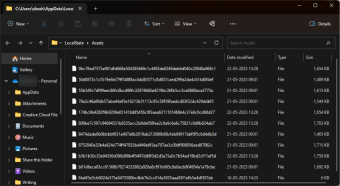
Windows スポットライト機能は、Windows のコンテンツ配信システムを通じて画像を受信するため、表示されるファイルはスクランブルされており、ファイル拡張子がありません。認識された画像形式がないと、表示したり開いたりすることができません。しかし、これは比較的簡単に修正できます。
1. Spotlight ファイルを個別に PNG に変換する
Assets フォルダーに移動したら、最初にファイルをサイズ順に並べ替えます。これを行うには、「Size」列をクリックして、最大のファイルが一番上に表示されるようにします。

これを行うと、画像を含むファイルが上部に表示され、その他の画像以外のファイルはすべて下部に追いやられます。
ここで、これらの大きなファイルをコピーして別のフォルダーに貼り付けて、Windows スポットライトが再度アクセスすることを決定したときに、元のファイルがそのまま残るようにすることをお勧めします。ファイルを選択し、 を押してコピーします。 Ctrl C
次に、これらのファイルを保存する場所に移動して貼り付けます ()。これらのファイルを保存するために、「Windows Spotlight in Pictures」というフォルダーを作成しています。 Ctrl V

次に、ファイルを選択し、上部にある名前変更アイコンをクリックします。

次に、拡張子 .png を末尾に追加します。

次に、Enter キーを押します。それから開きます。

#これで、スクランブルされた Windows スポットライト ファイルが実際の画像ファイルに正常に作成されました。
2. ターミナル アプリケーションを使用して Spotlight ファイルを PNG にバッチ変換する
すべてのファイルの名前を変更し、各ファイルの末尾にファイル拡張子を手動で追加するのは面倒な場合があります。より良いオプションは、ターミナル アプリを使用してすべての拡張機能を一度に追加することです。具体的な操作方法は以下の通りです。
まず、フォルダ内を右クリックし、ターミナルで開くを選択します。

これにより、フォルダーと同じディレクトリに Windows ターミナル (PowerShell) が開きます。
または、PowerShell を個別に開きたい場合は、最初に次のコマンドを指定する必要があります:
cd "full_path"
full_path を次のように置き換えます。フォルダーアドレス。

と入力して Enter キーを押します。
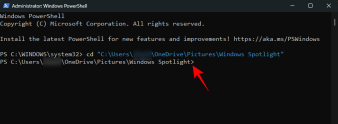
ターミナルが正しいディレクトリを指すようになったので、次のコマンドを入力します:
dir | rename-item -NewName {$_ .name ".png"}
または、エラーを避けるために、上記の内容をコピーして端末に貼り付けます。
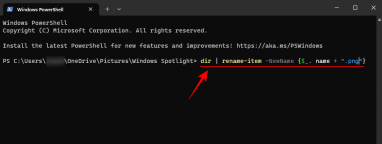
Enter キーを押します。
フォルダー内のすべてのファイルの名前が変更され、.png 拡張子がファイルに追加されます。

Windows スポットライト ファイルが画像として保存されました。引き続きチェックしてください。

3. Windows スポットライト アプリを使用する
世の中のあらゆるものに対応するアプリと、Windows スポットライト愛好家向けのアプリがあります。したがって、「Microsoft Store を開く」から始めてください。

SearchSpotlight

そして、選択してください利用可能な Spotlight アプリと Bing 壁紙アプリから。私たちが特に気に入っている 2 つは、Ram6ler の Spotlight 壁紙と 665Apps の Spotlight 壁紙です。
クリックするだけで、 を入手できます。

インストール後、 をクリックして を開きます。

見つけました写真が気に入りましたか?クリックして追加のオプションを表示し、設定しますデスクトップやロック画面の壁紙として使用するか、PC に保存します。

すべての Windows スポットライト画像は、サポートされている形式になると、背景として設定できます。
FAQ
Windows スポットライト イメージに関するよくある質問をいくつか見てみましょう。
コンピュータ上で Windows スポットライト イメージを見つけるにはどうすればよいですか?
Windows スポットライト ファイルファイル エクスプローラーのアドレス バーまたは [ファイル名を指定して実行] コマンド ボックスに入力できる次の場所に保存されています。このフォルダー内のファイルは、Windows スポットライト イメージ ファイルです。ただし、拡張子がないため、拡張子を追加する必要があります。画像ファイルとしてアクセスする前に、それら (通常は .jpg または .png) をダウンロードしてください。%LocalAppdata% \Packages\Microsoft.Windows.ContentdeliveryManager_cw5n1h2txyewy/LocalState/Assets
Windows のダウンロード方法11 フォーカス ロック画面の画像?
Windows 11 フォーカス ロック画面の画像はデスクトップ画像と同じです。
Windows スポットライト画像はどのくらいの頻度で変更されますか?
Windows 11 フォーカス ロック画面の画像はデスクトップ画像と同じです。スポットライト画像は 1 ~ 2 日ごとに変わります。
以上がWindows スポットライトの壁紙画像を PC にダウンロードする方法の詳細内容です。詳細については、PHP 中国語 Web サイトの他の関連記事を参照してください。

ホットAIツール

Undresser.AI Undress
リアルなヌード写真を作成する AI 搭載アプリ

AI Clothes Remover
写真から衣服を削除するオンライン AI ツール。

Undress AI Tool
脱衣画像を無料で

Clothoff.io
AI衣類リムーバー

Video Face Swap
完全無料の AI 顔交換ツールを使用して、あらゆるビデオの顔を簡単に交換できます。

人気の記事

ホットツール

SAP NetWeaver Server Adapter for Eclipse
Eclipse を SAP NetWeaver アプリケーション サーバーと統合します。

ゼンドスタジオ 13.0.1
強力な PHP 統合開発環境

AtomエディタMac版ダウンロード
最も人気のあるオープンソースエディター

ZendStudio 13.5.1 Mac
強力な PHP 統合開発環境

mPDF
mPDF は、UTF-8 でエンコードされた HTML から PDF ファイルを生成できる PHP ライブラリです。オリジナルの作者である Ian Back は、Web サイトから「オンザフライ」で PDF ファイルを出力し、さまざまな言語を処理するために mPDF を作成しました。 HTML2FPDF などのオリジナルのスクリプトよりも遅く、Unicode フォントを使用すると生成されるファイルが大きくなりますが、CSS スタイルなどをサポートし、多くの機能強化が施されています。 RTL (アラビア語とヘブライ語) や CJK (中国語、日本語、韓国語) を含むほぼすべての言語をサポートします。ネストされたブロックレベル要素 (P、DIV など) をサポートします。

ホットトピック
 7829
7829 15
15 1648
1648 14
14 1402
1402 52
52 1300
1300 25
25 1239
1239 29
29


